首页
Win10怎么关闭自带的杀毒和防火墙
Win10怎么关闭自带的杀毒和防火墙
2021-11-23 17:43:31
来源:互联网
作者:admin
Win10系统自带的Windows Defender防护中心里边涵盖了杀毒和防火墙,他嵌入系统里边进行默认的防护,虽然安全性能高,但是会导致用户复制的应用软件或者资料无法安装或者丢失不完整,那么要怎么关闭自带的杀毒和防火墙呢?
Win10怎么关闭自带的杀毒和防火墙
1、在Win10系统下,按下Windows+R组合键,弹出运行,我们输入Gpedit.msc 回车。
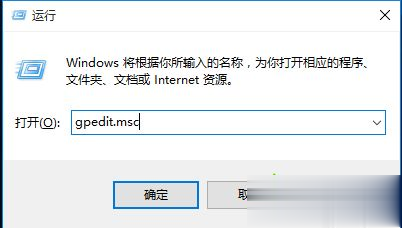
2、我们这时打开了组策略,从左侧项目定位到:【计算机配置】—【管理模板】—【Windows组件】—【Windows Defender】。
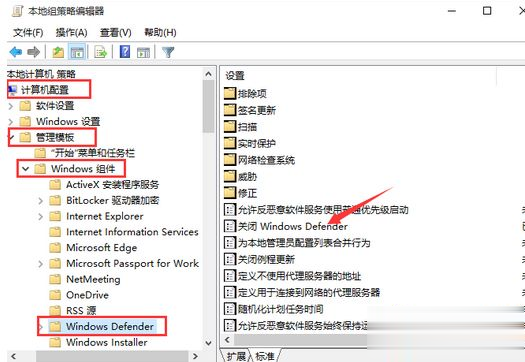
3、双击上图箭头所示的“关闭windows defender”选项,配置为“已启用”再点击确定。
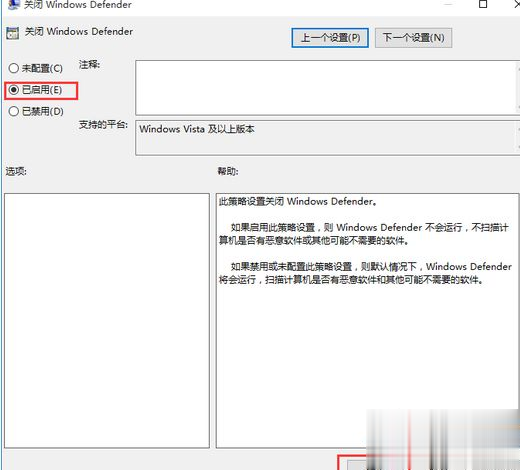
4、当然如果用户需要进行打开的话,顺着操作把启用点开就可以再次使用自带的杀毒和防火墙了。
精品游戏
换一批
